Adobe Audition 使用简介
快速学会使用AdobeAudition进行音频编辑
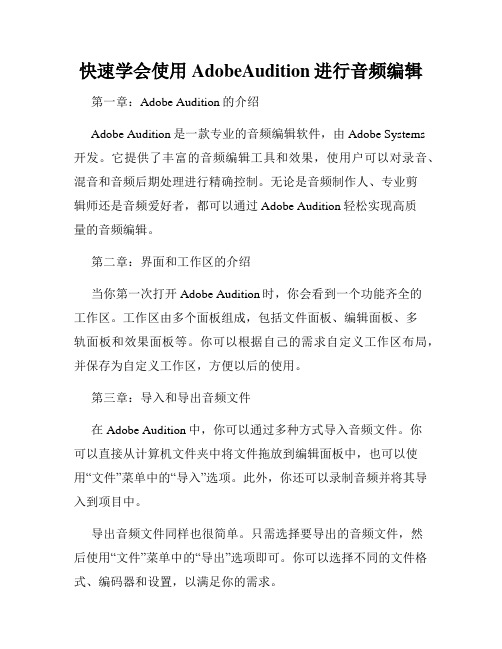
快速学会使用AdobeAudition进行音频编辑第一章:Adobe Audition的介绍Adobe Audition是一款专业的音频编辑软件,由Adobe Systems开发。
它提供了丰富的音频编辑工具和效果,使用户可以对录音、混音和音频后期处理进行精确控制。
无论是音频制作人、专业剪辑师还是音频爱好者,都可以通过Adobe Audition轻松实现高质量的音频编辑。
第二章:界面和工作区的介绍当你第一次打开Adobe Audition时,你会看到一个功能齐全的工作区。
工作区由多个面板组成,包括文件面板、编辑面板、多轨面板和效果面板等。
你可以根据自己的需求自定义工作区布局,并保存为自定义工作区,方便以后的使用。
第三章:导入和导出音频文件在Adobe Audition中,你可以通过多种方式导入音频文件。
你可以直接从计算机文件夹中将文件拖放到编辑面板中,也可以使用“文件”菜单中的“导入”选项。
此外,你还可以录制音频并将其导入到项目中。
导出音频文件同样也很简单。
只需选择要导出的音频文件,然后使用“文件”菜单中的“导出”选项即可。
你可以选择不同的文件格式、编码器和设置,以满足你的需求。
第四章:音频编辑基础操作在Adobe Audition中,你可以使用多种工具对音频进行编辑,如选择工具、剪辑工具、移动工具和画笔工具等。
选择工具可以帮助你选择想要编辑的音频区域,剪辑工具可以剪切、复制和粘贴音频片段,移动工具可以移动和调整音频轨道,而画笔工具可以用于绘制音频波形。
此外,你还可以使用撤销和重做功能来撤销或重复你的操作。
通过掌握这些基础操作,你可以轻松进行音频编辑。
第五章:音频效果的应用Adobe Audition提供了丰富的音频效果,如均衡器、压缩器、混响器、音效和时长处理等。
这些效果可以帮助你改善音频的质量,添加音效,改变音频的音调和速度等。
你可以通过拖放效果到音频轨道上来应用效果。
每个效果都有自己的参数,你可以根据需要进行调整。
adobe audition用法

adobe audition用法Adobe Audition是一款强大的数字音频编辑软件,广泛应用于音乐制作、后期处理、视频剪辑等领域。
本文将详细介绍Adobe Audition的使用方法,帮助读者更好地掌握这款软件。
一、启动与界面介绍1. 启动:打开Adobe Audition软件,即可开始使用。
2. 界面介绍:Adobe Audition界面主要由标题栏、菜单栏、工具栏、音频编辑区、浮动面板等组成。
二、文件操作1. 新建文件:点击菜单栏“文件”->“新建”->“音频文件”,即可创建新的音频文件。
2. 打开文件:点击菜单栏“文件”->“打开”->选择需要编辑的音频文件,即可打开。
3. 保存文件:保存音频文件有多种格式可选,如WAV、MP3等。
三、音频编辑1. 剪辑:使用工具栏中的剪辑工具可以对音频进行裁剪、分割等操作。
2. 混音:可以使用混音器对多个音频进行混合,实现多种音乐元素的叠加。
3. 音效:使用效果器插件可以为音频添加各种音效,如回声、淡入淡出等。
四、操作界面1. 波形显示窗:显示音频文件中的波形,便于观察音频内容。
2. 频谱显示窗:显示音频文件的频谱信息,便于分析音频质量。
3. 工具栏:包含多种音频编辑工具,如裁剪、静音、速度/时间伸缩等。
4. 浮动面板:包含多种功能面板,如效果器插件面板、混响面板等,可方便地进行各种操作。
五、基本编辑1. 拼接音频:可以使用“连接”和“断开”功能将两个音频片段拼接在一起。
2. 复制/粘贴:可以使用快捷键Ctrl+C复制,Ctrl+V粘贴来实现多个音频片段的快速操作。
3. 音量调整:可以使用增益功能来调整音频的音量大小。
六、高级编辑1. 自动化:使用自动化功能可以在音频文件中添加标记点,以方便后期编辑和检索。
2. 消噪:可以使用降噪功能去除音频文件中的噪音,提高音频质量。
3. 消除回声:使用回声去除功能可以消除音频文件中的回声。
audition用户指南pdf

audition用户指南pdf一、软件界面介绍当您打开 Audition 软件时,您会看到一个布局合理、功能分区清晰的界面。
1、菜单栏位于软件顶部,包含了各种操作命令,如文件、编辑、效果、视图等。
2、工具栏提供了常用的工具按钮,如选择工具、移动工具、切割工具等,方便您快速进行操作。
3、轨道区用于显示音频轨道,您可以在这里添加、删除、编辑音频轨道。
4、编辑区是您对音频进行具体编辑操作的区域,可以直观地看到音频波形。
5、状态栏显示当前的操作状态和一些相关信息。
二、音频导入与导出1、导入音频您可以通过菜单栏中的“文件”>“导入”命令,选择要导入的音频文件。
支持多种常见的音频格式,如 MP3、WAV、FLAC 等。
2、导出音频在完成编辑后,通过“文件”>“导出”命令,选择您需要的音频格式和保存路径。
三、音频录制1、准备工作确保您的录音设备(如麦克风)已正确连接到电脑,并在软件的设置中选择正确的输入设备。
2、开始录制点击工具栏中的“录制”按钮,即可开始录制音频。
3、录制设置您可以在“编辑”>“首选项”中设置录制的参数,如采样率、位深度等。
四、音频编辑1、选择与剪辑使用选择工具选中音频片段,然后可以通过剪切、复制、粘贴等操作对音频进行剪辑。
2、音频拉伸与压缩可以调整音频的长度,实现拉伸或压缩效果。
3、淡入淡出为音频的开头和结尾添加淡入淡出效果,使音频过渡更加自然。
五、音频效果处理1、均衡器调整音频的频率分布,改善音质。
2、压缩器控制音频的动态范围,使音量更加平稳。
3、混响为音频添加空间感和环境效果。
4、降噪去除音频中的背景噪声。
六、多轨道编辑1、轨道添加与管理可以添加多个音频轨道,方便进行混音和组合。
2、轨道音量与声相调节控制每个轨道的音量大小和声音的左右位置。
七、音频分析工具1、频谱分析直观地查看音频的频率分布情况。
2、相位分析检查音频的相位问题。
八、快捷键使用熟练掌握快捷键可以大大提高工作效率。
例如,Ctrl+C 复制、Ctrl+V 粘贴、Ctrl+Z 撤销等。
Adobe Audition for Audio Editing 使用教程及界面介绍翻译

Adobe Audition for Audio Editing 使用教程及界面介绍翻译Adobe Audition for Audio Editing 使用教程及界面介绍Adobe Audition是一款功能强大的音频编辑软件,广泛应用于音频制作和后期处理领域。
本教程将向您介绍如何使用Adobe Audition进行音频编辑,并详细介绍其界面和功能。
一、界面介绍在打开Adobe Audition后,您将看到以下主要界面元素:1. 工作区:包括多个面板,如编辑器、多轨编辑器、频谱编辑器等。
这些面板可以自由调整和组织,以满足您的工作需求。
2. 菜单栏:包含各种功能选项,如文件管理、编辑、效果、实时处理等,涵盖了软件的所有功能。
3. 控制栏:位于工作区顶部,提供了常用的编辑和控制工具,如选择工具、播放控制、录制等。
4. 导航栏:位于控制栏下方,方便您在音频文件中进行定位和导航。
5. 音轨面板:位于工作区左侧,用于管理和编辑音频轨道。
您可以通过添加、删除、重命名和调整轨道顺序来组织音频。
6. 效果控制面板:位于音轨面板右侧,用于添加和调整各种音频效果,如均衡器、时长变化、混响等。
二、基本操作1. 导入音频文件:在菜单栏中选择“文件”>“导入”,然后选择您要处理的音频文件。
该文件将显示在音轨面板中,您可以直接在编辑器中对其进行操作。
2. 剪辑和裁剪音频:使用选择工具在编辑器中选择要剪辑或裁剪的音频片段,然后按下删除键或右键单击并选择“剪切”选项。
3. 调整音量:在音轨面板中,您可以使用音量滑块或直接在音频波形上拖动来调整音频的音量。
4. 添加音频效果:在效果控制面板中,选择要添加的效果类型,并调整参数以适应您的需求。
您可以通过双击效果以打开其控制面板进行详细设置。
5. 导出和保存音频:在菜单栏中选择“文件”>“导出”或“保存”,然后选择要保存的文件格式和位置,即可将处理后的音频保存到计算机上。
adobe audition的介绍
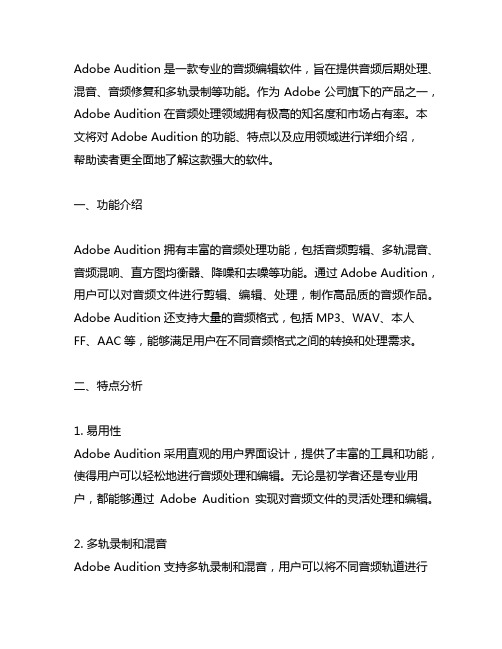
Adobe Audition是一款专业的音频编辑软件,旨在提供音频后期处理、混音、音频修复和多轨录制等功能。
作为Adobe公司旗下的产品之一,Adobe Audition在音频处理领域拥有极高的知名度和市场占有率。
本文将对Adobe Audition的功能、特点以及应用领域进行详细介绍,帮助读者更全面地了解这款强大的软件。
一、功能介绍Adobe Audition拥有丰富的音频处理功能,包括音频剪辑、多轨混音、音频混响、直方图均衡器、降噪和去噪等功能。
通过Adobe Audition,用户可以对音频文件进行剪辑、编辑、处理,制作高品质的音频作品。
Adobe Audition还支持大量的音频格式,包括MP3、WAV、本人FF、AAC等,能够满足用户在不同音频格式之间的转换和处理需求。
二、特点分析1. 易用性Adobe Audition采用直观的用户界面设计,提供了丰富的工具和功能,使得用户可以轻松地进行音频处理和编辑。
无论是初学者还是专业用户,都能够通过Adobe Audition实现对音频文件的灵活处理和编辑。
2. 多轨录制和混音Adobe Audition支持多轨录制和混音,用户可以将不同音频轨道进行混合,实现更高质量的音频效果。
软件还支持录制和编辑多轨音频,满足复杂音频作品的制作需求。
3. 音频修复Adobe Audition拥有强大的音频修复功能,能够帮助用户去除音频文件中的杂音、爆音和残余噪音,提升音频的清晰度和质量。
通过其丰富的音频修复工具,用户可以轻松修复老旧音频录音或质量较差的音频文件。
4. 自动化处理Adobe Audition提供了丰富的自动化处理功能,用户可以通过自动化轨道实现音频效果的动态调整和处理,提升音频作品的表现力和品质。
三、应用领域由于其强大的音频处理功能和丰富的特点,Adobe Audition被广泛应用于音频制作、音频后期处理、广播电台、录音棚等领域。
在音频制作领域,用户可以通过Adobe Audition进行音频编辑、混音、音频修复等后期处理,制作高质量的音频作品。
如何使用AdobeAudition音频编辑软件
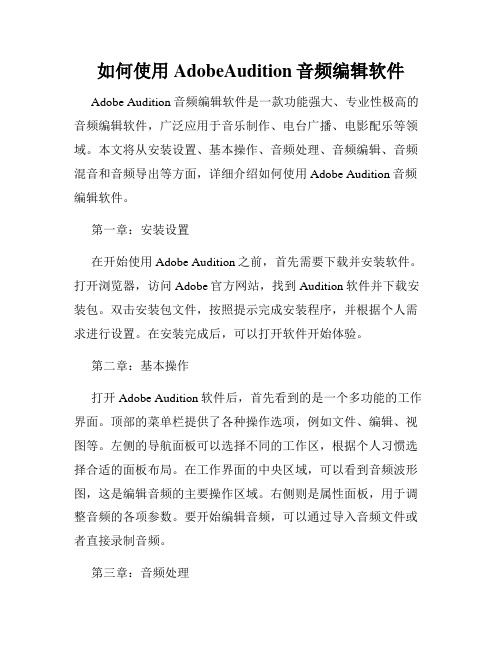
如何使用AdobeAudition音频编辑软件Adobe Audition音频编辑软件是一款功能强大、专业性极高的音频编辑软件,广泛应用于音乐制作、电台广播、电影配乐等领域。
本文将从安装设置、基本操作、音频处理、音频编辑、音频混音和音频导出等方面,详细介绍如何使用Adobe Audition音频编辑软件。
第一章:安装设置在开始使用Adobe Audition之前,首先需要下载并安装软件。
打开浏览器,访问Adobe官方网站,找到Audition软件并下载安装包。
双击安装包文件,按照提示完成安装程序,并根据个人需求进行设置。
在安装完成后,可以打开软件开始体验。
第二章:基本操作打开Adobe Audition软件后,首先看到的是一个多功能的工作界面。
顶部的菜单栏提供了各种操作选项,例如文件、编辑、视图等。
左侧的导航面板可以选择不同的工作区,根据个人习惯选择合适的面板布局。
在工作界面的中央区域,可以看到音频波形图,这是编辑音频的主要操作区域。
右侧则是属性面板,用于调整音频的各项参数。
要开始编辑音频,可以通过导入音频文件或者直接录制音频。
第三章:音频处理Adobe Audition提供了大量的音频处理工具,可以帮助用户改善音频的音质。
首先,可以使用降噪工具来去除背景噪音。
选中需要处理的音频段,点击降噪工具,根据噪音特点和音频特征进行调整,然后点击应用。
接下来,可以利用均衡器来调整音频的频谱平衡。
通过调整不同频段的增益,可以使音频听起来更加平衡自然。
此外,还可以使用混响、压缩器等效果器来增加音频的空间感和音量稳定性。
第四章:音频编辑在Adobe Audition中,可以进行各种音频编辑操作,例如剪切、复制、粘贴、删除等。
要剪切音频,只需选中需要剪切的部分,点击剪切工具,然后将其粘贴到其他位置即可。
复制和粘贴操作类似,只需选中需要复制的部分,点击复制工具,然后在目标位置点击粘贴工具即可。
除了基本的编辑操作,还可以进行更高级的编辑,例如音高和速度的调整、音频合并和拆分等。
使用Audition进行专业音频处理和编辑

使用Audition进行专业音频处理和编辑音频处理和编辑是音频制作过程中非常重要的一环,而Adobe公司旗下的专业音频处理软件Audition无疑是一款非常好用的工具。
本文将介绍如何使用Audition进行专业音频处理和编辑,并分为以下几个章节进行详细阐述。
第一章:Audition的介绍Audition是一款专业的音频编辑和处理软件,它提供了丰富的音频处理工具和插件,可以帮助用户进行音频恢复、混音、音频特效添加等操作。
Audition支持多种音频文件格式,包括WAV、AIFF、MP3等,使用户能够对不同格式的音频文件进行处理与编辑。
第二章:音频基本编辑在开始进行专业音频处理之前,首先需要对音频进行基本编辑。
Audition提供了一系列的编辑工具,如剪切、复制、粘贴、删除等,使用户能够快速准确地对音频进行修剪和整合。
此外,Audition还支持调整音频的音量、平衡、消除噪音等功能,以保证音频的质量和可听性。
第三章:音频修复有时我们会遇到一些有损音频,如录音中的噪音、杂音、呼吸声等。
Audition提供了专业的音频修复工具,如降噪、去除杂音、修复频谱等,能够帮助用户轻松地修复和恢复损坏的音频。
借助这些工具,用户可以有效地改善音频质量,得到清晰、干净的音频结果。
第四章:音频混音音频混音是指将多个不同音频轨道混合在一起,通过平衡音量、添加音频特效等操作,使音频更加多样化和丰富。
Audition提供了强大的音频混音功能,用户可以通过调整音量、平衡声音、添加混响、合成音轨等方法,实现音频混合的目的。
同时,Audition还支持实时预览和调整混音效果,以满足用户对音频混合的需求。
第五章:音频特效添加音频特效是一种常用的音频处理方法,通过添加不同的特效效果,可以改变音频的声音、音色、音效等属性。
Audition内置了丰富的音频特效插件,如均衡器、压缩器、混响器等,用户可以根据需要自由选择和调整特效参数,以实现对音频的改造和增强。
adobe audition基本操作

adobe audition基本操作摘要:一、概述Adobe Audition二、Adobe Audition的基本操作1.文件操作2.录音3.音频编辑4.音频效果处理5.共享和输出正文:一、概述Adobe AuditionAdobe Audition是一款专业的音频制作和处理软件,它提供了丰富的功能,可以帮助用户进行音频编辑、混合、效果处理等。
无论你是音乐制作人、声音设计师还是广播从业者,Adobe Audition都能为你提供强大的支持。
二、Adobe Audition的基本操作1.文件操作在Adobe Audition中,你可以轻松创建新的声音文件或打开现有的声音文件。
以下是相关的快捷键:- 创建一个新的声音文件:Ctrl + N- 打开现有的声音文件:Ctrl + O- 关闭文件:Ctrl + W2.录音Adobe Audition提供了录音功能,你可以通过以下步骤进行录音:- 设置音频输入/输出设备:在菜单栏中选择“编辑”>“首选项”>“音频输入/输出”,进行设备设置。
- 开始录音:点击菜单栏中的“录音”,选择“开始录音”。
- 结束录音:按下键盘上的“停止”按钮或使用快捷键Ctrl + R。
3.音频编辑在Adobe Audition中,你可以对音频进行剪辑、裁剪、粘贴等操作。
以下是一些实用的快捷键:- 选择全部:Ctrl + A- 剪切:Ctrl + X- 复制:Ctrl + C- 粘贴:Ctrl + V4.音频效果处理Adobe Audition内置了丰富的音频效果,你可以通过以下方式添加和调整效果:- 选择音频素材,然后点击菜单栏中的“效果”>“添加效果”。
- 在效果面板中选择所需效果,将其拖拽到音频素材上。
5.共享和输出当你完成音频制作后,可以选择将其导出为常见的音频格式,如MP3、WAV等。
以下是相关的快捷键:- 导出为音频文件:点击菜单栏中的“文件”>“导出”>“导出为音频文件”。
